
Az 5 legjobb program a videó felvételéhez a számítógépről és a laptop képernyőn a Windows 7, 8, 10 értékeléshez: Hogyan lehet letölteni és telepíteni? Hogyan készítsünk videókat egy számítógépről és egy hangos laptopról?
Az öt program áttekintése a videó felvételére egy álló számítógép vagy laptop képernyőjéről.
Navigáció
- Az 5 legjobb program a videó rögzítéséhez a számítógépről és a laptop képernyőn: Fraps
- Az 5 legjobb program videók felvételére a számítógépről és a laptop képernyőn: képernyő kamera
- Az 5 legjobb program a videó felvételéhez számítógépről és laptop képernyőn: Nyissa meg a Broadcaster szoftvert
- Az 5 legjobb program videók felvételére a számítógépről és a laptop képernyőn: Videó írása a Windows 10 -ből
- Az 5 legjobb program a videó rögzítéséhez a számítógépről és a laptop képernyőn: Snagit
- Hogyan lehet felvenni egy videót egy számítógépről vagy laptop képernyőn a képernyő kamera segítségével?
- Videó: Videó írása a képernyőn a "képernyő kamera" program segítségével
Manapság az internet olyan időkben él, amikor a legtöbb felhasználó inkább a videókat részesíti előnyben, mint a videók szöveges tartalmát, ahol a szerzők részletesen megmondják, és megmutatják, hogyan lehet helyesen konfigurálni a számítógépet, vagy képet rajzolni az Adobe Photoshop grafikus szerkesztőben.
Egy ilyen videó rögzítéséhez vannak olyan speciális programok, amelyekkel a videót rögzítik egy álló számítógép vagy laptop képernyőjéről. Közülük vannak mindkettő professzionális, sok különböző beállítással és képességgel, valamint a legegyszerűbbekkel, csak néhány funkcióval rendelkezik, és lehetővé teszi, hogy a képernyőről csak néhány formátumban rögzítse a videót.
Bemutatjuk a figyelmét a Top-5 programok felvételére a számítógép képernyőjéről, amely véleményünk szerint a legkényelmesebb és a legtöbb felhasználó számára alkalmasak.

Az 5 legjobb program egy videó írására a számítógépről és a laptop képernyőn
Az 5 legjobb program a videó rögzítéséhez a számítógépről és a laptop képernyőn: Fraps
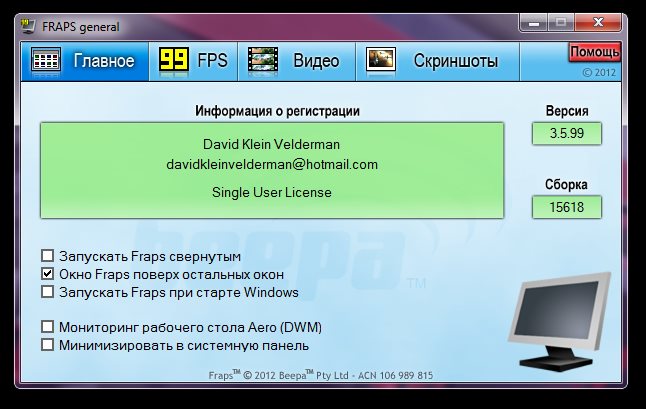
1. ábra.
- A legnépszerűbb, a multi -felhasználói játékok szerelmeseinek, a videó és a hang rögzítésének programjaival kezdjük a nevű számítógépes képernyőn Ropping- Ez a segédprogram ideális azok számára, akik szeretnek nagy minőségű játékvideókat készíteni, mivel ez nemcsak könnyű, hanem magas keretek frekvenciájú játékaiból is rögzíthető (korábban 130 FPS másodpercenként).
- A program is képes ellenőrizni a teljesítményjátékokat. A beállításaiban beállíthatja a személyzet gyakoriságának megjelenítését a monitor egyik szögében, hogy a felhasználó képes legyen közvetlenül a PC működésének irányítását a játék során.
A videó és a hang rögzítése mellett a program lehetősége van arra, hogy nagy minőségű képernyőképeket készítsen egy forró kulcs megnyomásával, amelyet automatikusan a felhasználó által telepített mappában tárol. Egy ilyen funkcióval elfelejti a gomb létezését " Print Screen»A számítógép billentyűzetén.
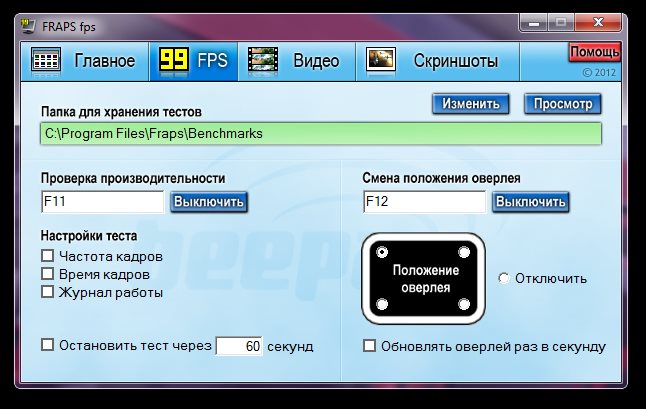
2. ábra.
- Sajnálatos módon, Ropping Képes csak a videó rögzítésére formátumban AviEnnek miatt a videók meglehetősen terjedelmesek. Bármely video -konverter azonban segít megoldani ezt a problémát. A program talán az egyetlen komoly hátránya az a tény, hogy képes videót és hangot rögzíteni kizárólag számítógépes játékokban és csak teljes képernyőben. Azok számára, akiknek be kell tartaniuk az asztali, böngészőt vagy valamilyen programot, ez a segédprogram nem lesz megfelelő.
- Ropping egy fizetett program, és ára gyakorlatilag eléri a jelet 37$azonban hivatalos oldal Letölthet egy ingyenes verziót, amelynek korlátozása van a felvételi időre 30 másodperc és vízjeleket ír a videóra " Ropping". A program teljes hackerének az internetes verziói is vannak, amelyeket a Torrent Trackers-ről vagy ez a link.
Az 5 legjobb program videók felvételére a számítógépről és a laptop képernyőn: képernyő kamera
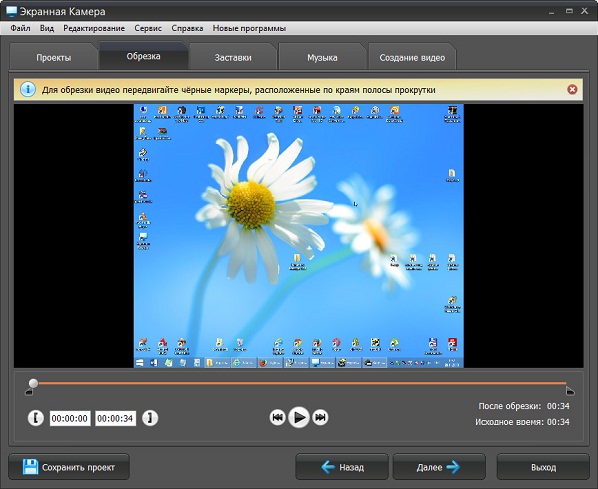
1. ábra.
- Az oroszországi segédprogram, amely meglepő módon elkezdi kezdeni sok azonos típusú külföldi programot. Képernyő Nagyon kompakt dimenzióval rendelkezik, és irigylésre méltó egyetemességgel rendelkezik. Segítségével nemcsak játékvideókat rögzíthet, hanem videókat is az asztalról és más programokból is, sok nehézség nélkül. A videofelvételekkel párhuzamosan a program mikrofonból és audio kártyáról is rögzíti a hangot, amely lehetővé teszi, hogy kényelmesen kommentálja a képernyőn zajló eseményeket a felvételi folyamat során.
- A program sok formátumban képes konvertálni és exportálni a videót, és saját videószerkesztővel is felszerelt, amellyel nagyon könnyű és kényelmes mind a játékvideókat, mind a tanulási videókat létrehozni a számítógépen. A szerkesztőben két út van a videóval és a hanggal való munkához, így a háttérzene vagy audio effektusok alkalmazhatók a videón.
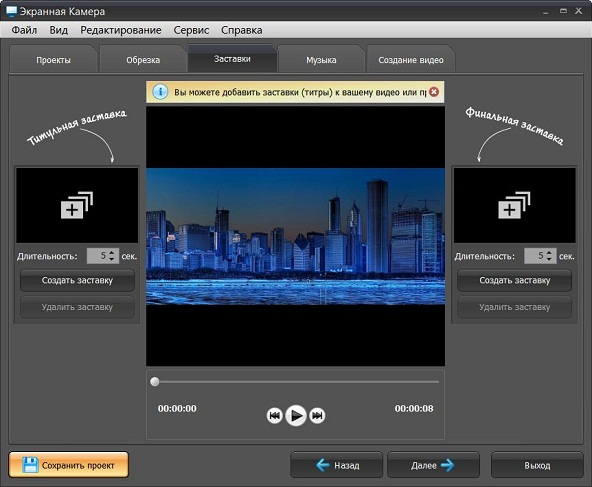
2. ábra.
- A képernyő kamerájának megkülönböztető tulajdonsága más hasonló programokból az, hogy segítségével a képernyő egy bizonyos területéről videót rögzíthet. Egy ilyen lehetőség lehetővé teszi, hogy elrejtse személyes adatait a számítógépen a kíváncsi szemektől egy képzési videó felvétele során.
- A program teljes verzióját szintén fizetik és hivatalos honlapján Megvásárolható 665 Rubel- A randevúkhoz azonban javasoljuk, hogy töltse le a program tesztverzióját 30 nap- Ilyen nagy minőségű szoftverekhez 665 Rubel - Nagyon olcsó.
Az 5 legjobb program a videó felvételéhez számítógépről és laptop képernyőn: Nyissa meg a Broadcaster szoftvert
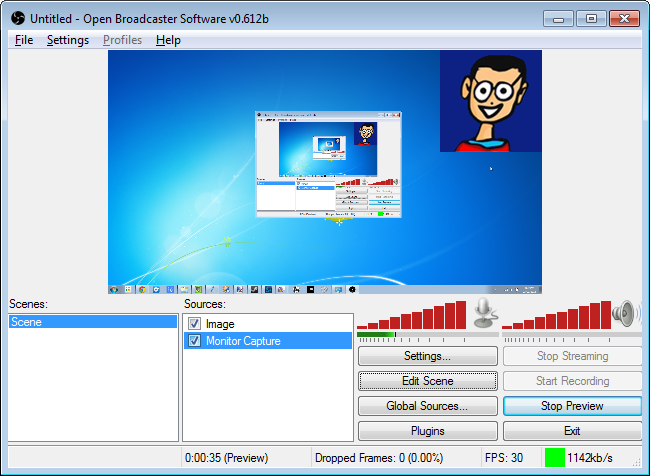
1. ábra.
- Ez egy ingyenes professzionális szoftver az asztali és a számítógépes játékok videóinak rögzítéséhez, túlságosan bonyolultnak tűnhet a tapasztalatlan felhasználóknak, de funkcionalitása és képességei is. Objektum Az egyik legjobb program a maga módján. Amellett, hogy videókat rögzít a számítógép képernyőjéről és a videojátékból, a program lehetővé teszi, hogy közvetlen közvetítéseket végezzen egy webkamerán keresztül, például az erőforrásokon, például Youtube És Ráncol.
- A közvetlen sugárzás folyamatában lehetősége van egyidejűleg közvetíteni a videókat a webkamera és a számítógépes asztal, valamint a videó tetején lévő képekről. Ezenkívül a program támogatja a hangfelvételt több forrásból egyszerre.
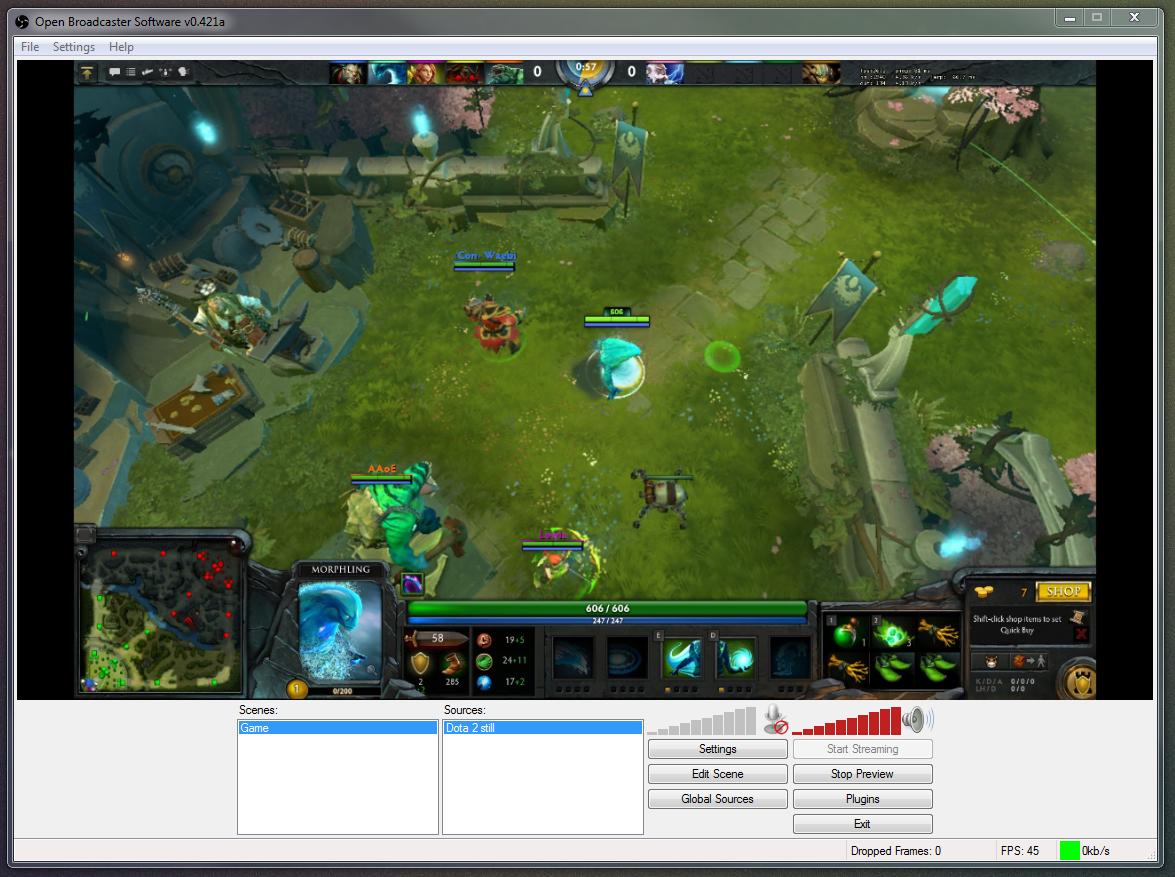
2. ábra.
- Objektum Nyitott kódja van, amely lehetővé teszi a tapasztalt felhasználók számára, hogy szerkesztsék képességeit maguk számára. A program interfész rendkívül egyszerű, és támogatja az orosz nyelvet, amely nagyon szokatlan az ingyenes külföldi szoftverek számára.
- Ha a tervei tartalmazzák a képzési videók készítését, a közvetlen műsorok tartását az asztalról vagy a videojátékból, akkor nagyon hasznos lesz a program elsajátítása. Letöltheti ez a link És ott is megismerkedhet a videó asztalról történő rögzítésére és a közvetlen adások fenntartására vonatkozó utasításokkal is.
Az 5 legjobb program videók felvételére a számítógépről és a laptop képernyőn: Videó írása a Windows 10 -ből
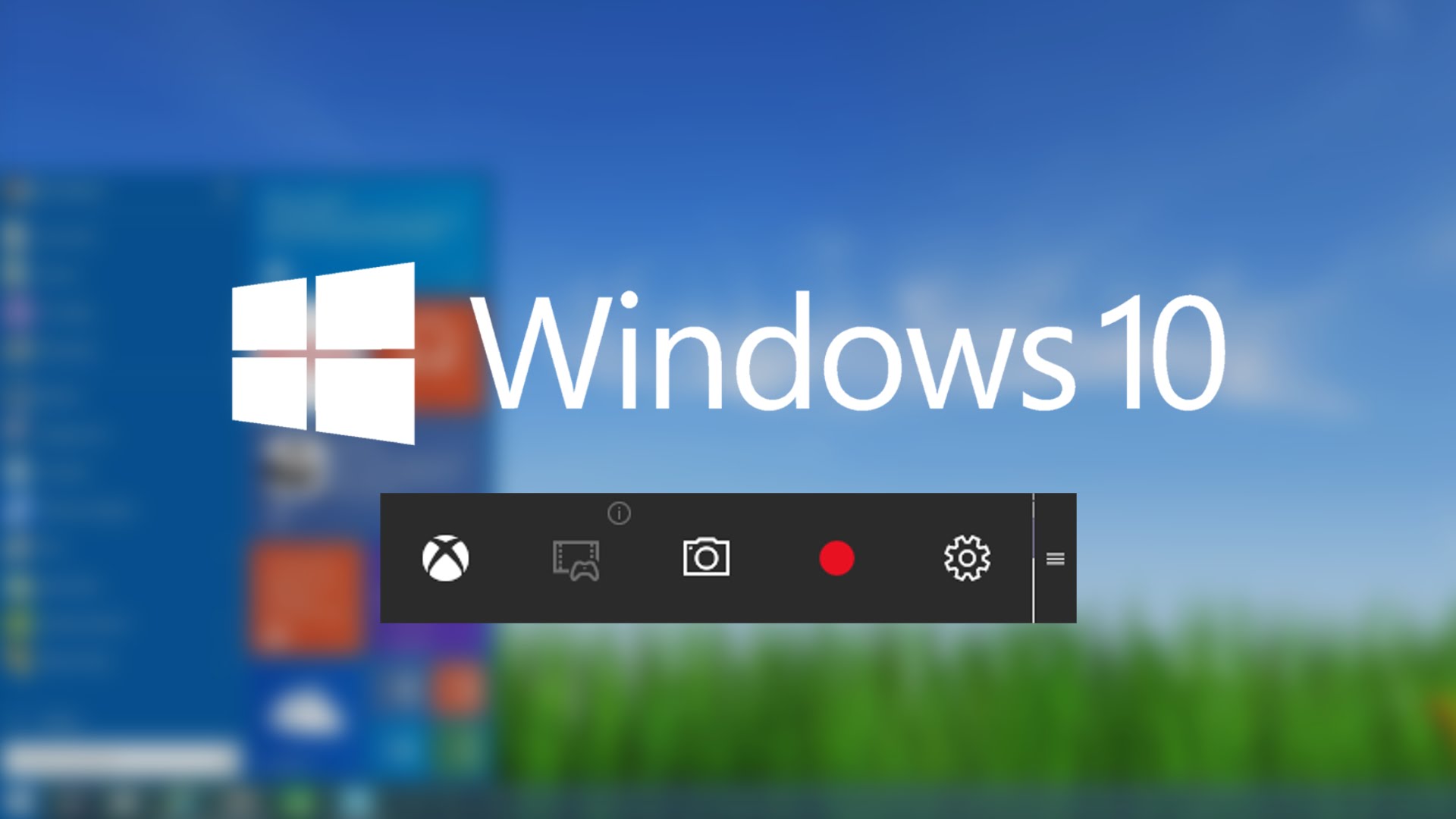
1. ábra.
- Számítógépek és laptopok felhasználói az operációs rendszerrel Windows 10 Megengedhetik maguknak, hogy videókat rögzítsenek a képernyőn harmadik fél programok használata nélkül. Ez a lehetőség egy szabványos alkalmazásban jelent meg Xbox- A képernyőn megjelenő kép -rögzítési funkciót kifejezetten a játékokból származó videók felvételére hozták létre, de a képernyőn megjelenő más tartalmakkal is működhet.
- Xbox meglehetősen magas színvonalú videót ír, és formátumban menti Mp4- Ugyanakkor nincs lehetősége a képernyő csak egy részét rögzíteni. De ha ez a paraméter nem alapvető fontosságú az Ön számára, akkor a program felhasználható a videofelvétel alapjául. "Nedves" verziókban Windows 10 Nagyon gyakran az alkalmazás felmerült problémái XboxDe ma megoldódnak.
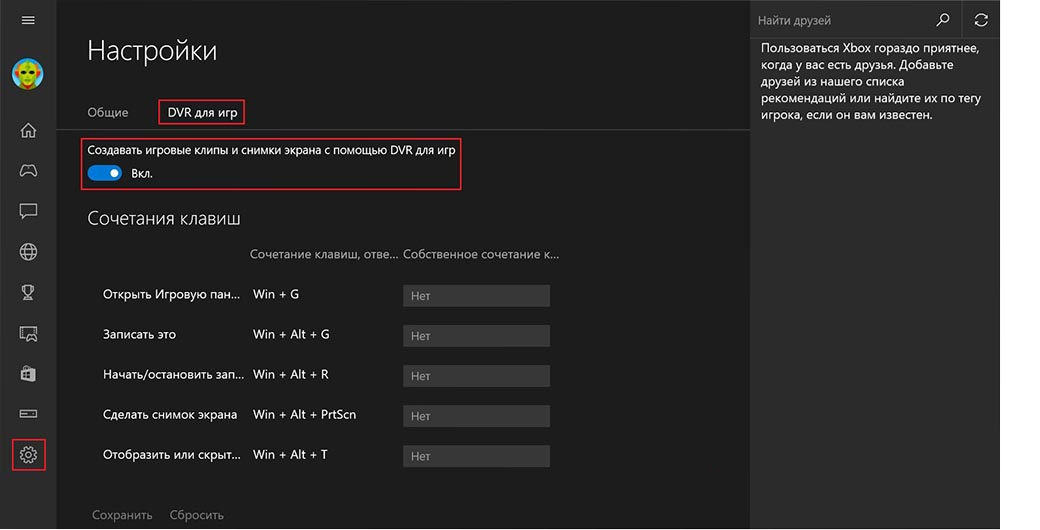
2. ábra: Az 5 legjobb program a videó felvételéhez a számítógépről és a laptop képernyőn: Videó írása a képernyőn a Windows 10 -ből
- A program egyetlen hátránya az a tény, hogy nem működik az összes videokártyával. A programbeállításokban a kompatibilis videó adapterek teljes listáját láthatja. A videó rögzítéséhez a számítógép képernyőjén meg kell nyitnia az alkalmazást Xbox, Lépjen a Beállítások elemre, telepítse a Hot gombokat a videofelvételhez, és használja azt örömére. Egy kezdő felhasználó számára ez a program nagyszerű választás lesz.
Az 5 legjobb program a videó rögzítéséhez a számítógépről és a laptop képernyőn: Snagit
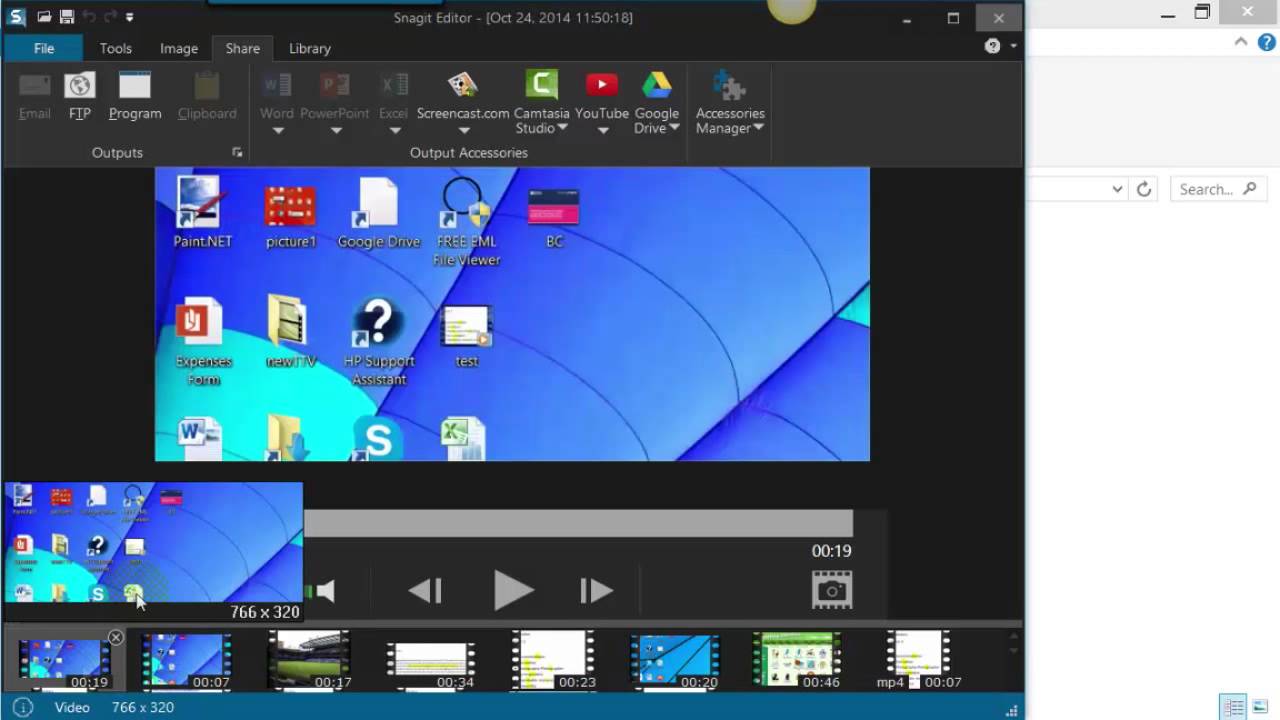
1. ábra.
- Bezárja a csodálatos program listáját Csípős A híres társaságtól Műszaki- Hihetetlen képességeinek köszönhetően igazságos lenne ezt a programot a tetejünk első sorába helyezni, de van egy hatalmas mínusz, amely meghaladja az összes rendelkezésre álló előnyt. A program sok pénzt fizet (a környéken 100$) és nincs teszt verziója. A legtöbb felhasználó számára ezek a tényezők a legfontosabbak a szoftver kiválasztásakor.
- Általánosságban elmondható, hogy a program minden szükséges képességgel rendelkezik. Képes rögzíteni a képet a számítógépes asztalról és a harmadik parti programokról, jól rögzítve van a játékokban, anélkül, hogy csökkentené a teljesítményüket, a videókat minden meglévő videó formátumba konvertálja, saját videószerkesztővel rendelkezik A videó a felvételi folyamatban.
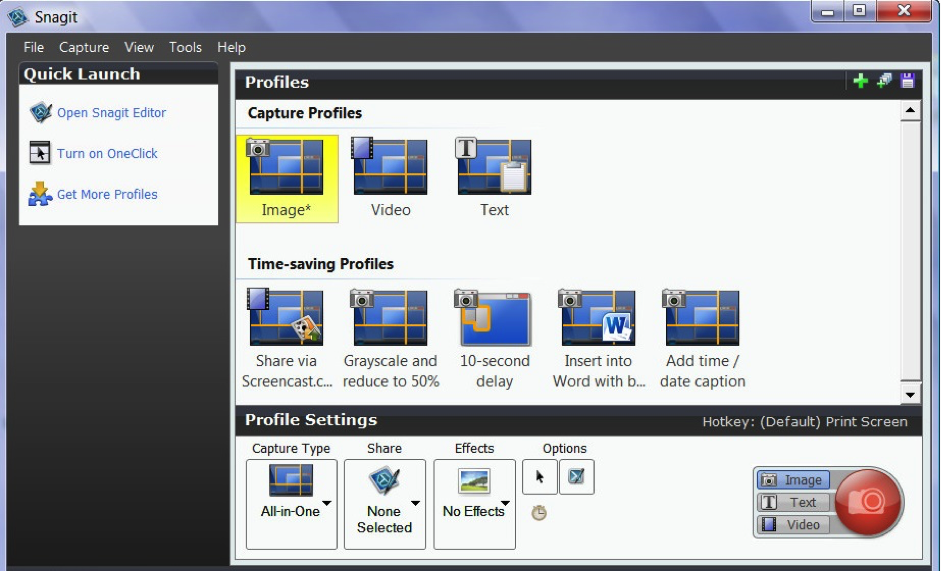
2. ábra.
- Egy egyszerű programfelület még egy tapasztalatlan felhasználó számára is érthető lesz, és a többcsatornás hang rögzítésének lehetősége Csípős Ideális platform nemcsak a nagy minőségű játékvideók létrehozásához, hanem a saját produkciójának zenei klipeinek rögzítéséhez is. Ha nem zavarja az ár és a program tesztelésének képtelensége, akkor megvásárolhatja hivatalos honlapján fejlesztő Műszaki.
Fontos: A fenti programok teljes mértékben kompatibilisek az operációs rendszerekkel Windows 7, 8 És 10- A korábbi verziókon ablakok Néhányuk helyes munkája nem garantált. A program telepítése előtt gondosan olvassa el a rendszerkövetelményeit.
Annak elkerülése érdekében, hogy a számítógép vírusokkal történő fertőzése legyen, töltse le a szoftvert a hivatalos fejlesztői webhelyekről vagy bevált erőforrásokkal.
Hogyan lehet felvenni egy videót egy számítógépről vagy laptop képernyőn a képernyő kamera segítségével?
Érdemes megjegyezni, hogy a bemutatott legfontosabb programok szubjektív értékelés. Véleményünk szerint azonban a felhasználók orosz nyelvű részének legmegfelelőbb programja " Képernyő". Kitaláljuk, hogyan lehet felhasználni a képet a számítógép képernyőjén. Ehhez tegye a következő lépéseket:
- 1. lépés- Menj hivatalos oldal Fejlesztő és töltse le a programot (az ingyenes verzió érvényes 10 nap). Telepítse és futtassa. A kezdés után az ablak előtted jön, ahol ki kell választania " A képernyő megírása».
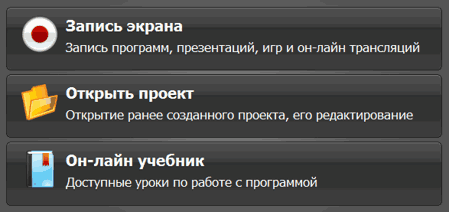
1. ábra.
- 2. lépés- A megnyitó ablakban megjelenik a belépési beállítások. Itt választhat egy rekordformátumot (teljes képernyő, képernyő -fragmentum vagy párbeszédpanel), valamint beállíthatja a hangfelvételi paramétereket a számítógépről. Ha párhuzamosan szeretne bejutni a mikrofonból, telepítsen egy csekkplakit a vonallal szemben " Mikrofon". Például megpróbálunk rögzíteni a képernyő töredékét. Válassza ki a vonatkozó paramétereket, majd kattintson a " Rekord».
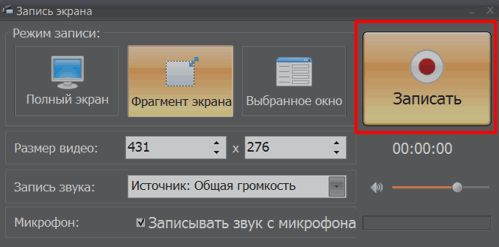
2. ábra.
- 3. lépés- A formátum kiválasztása után " A képernyő töredéke»Megkezdődik a felvétel és a képernyőn rögzíteni kívánt rész kiemelésének területe. Az egérrel kiszorítható azáltal, hogy a bal gombot közepén tartja, vagy nyújtsa meg, ugyanazt a gombot tartva az egyik sarkon. A képernyő kitöltése után kattintson a gombra " Állj meg»
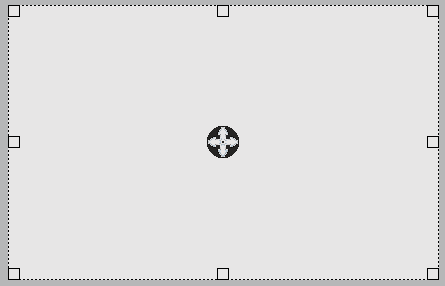
3. ábra.
- 4. lépés- Megnyitja a rögzített videó előzetes megtekintését, amelyet meg kell őrizni. Kattintson a gombra " Hozzon létre egy videót»És válasszon egy helyet a számítógépen, ahol elmenti a videót.
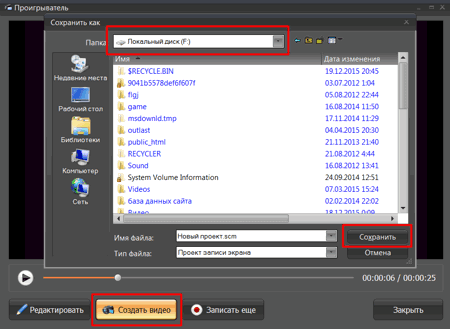
4. ábra.
- 5. lépés- Mentés után nyomja meg a gombot " Szerkeszt". Megnyitja a program szerkesztőjét, ahol megváltoztathatja a videó méretét, kiválaszthatja a megőrzési formátumot, kivághatja, háttérzenét és egyéb effektusokat alkalmazhat. T.K. Sok szerkesztő képesség létezik, nem írjuk le mindet. Javasoljuk, hogy mászjon fel a menüre, és ismerkedjen meg a programmal, és tartsa előre az eredeti videót.

5. ábra.
